Come recuperare foto WhatsApp
Hai cancellato per errore una foto che hai ricevuto su WhatsApp? Sei disperato perché non sai come recuperarla? Beh, molto banalmente mi verrebbe da chiederti se hai contattato la persona che ti aveva spedito lo scatto e le hai chiesto di rimandartelo, ma se ora sei qui e stai leggendo questo tutorial mi sembra evidente che non si tratta di una cosa fattibile.
A questo punto, dobbiamo ricorrere a delle soluzioni alternative, che per fortuna esistono e sono anche molto affidabili. A cosa mi riferisco? Te lo spiego subito. Per recuperare foto WhatsApp puoi usare la funzione di backup offerta dal servizio, la quale consente di riportare le chat a una data precedente, oppure puoi utilizzare alcune app per il ripristino dei dati cancellati o puoi adoperare dei programmi a hoc per computer.
In tutti i casi, hai bisogno di un pizzico di fortuna e, soprattutto, di tempestività: se la foto che intendi recuperare è stata cancellata da troppo tempo, non potrai né ritrovarla nei backup di WhatsApp (che a quel punto risulteranno successivi alla data in cui hai eliminato l’immagine) né ripristinarla usando gli strumenti per il recupero dei dati. Per maggiori informazioni continua a leggere, trovi le spiegazioni di cui hai bisogno qui sotto. Io incrocio le dita affinché vada tutto per il verso giusto!
Indice
- Come recuperare foto WhatsApp cancellate
- Come recuperare foto WhatsApp senza backup
- Come recuperare foto WhatsApp cancellate dal mittente
- Come recuperare foto WhatsApp telefono rotto
Come recuperare foto WhatsApp cancellate
Come ti dicevo, per recuperare foto WhatsApp cancellate puoi in primo luogo valutare di affidarti all’uso dei backup delle chat. L’operazione è fattibile sia su smartphone Android che su iPhone.
Chiaramente, affinché l’operazione vada a buon fine, devi sperare che l’ultimo backup salvato da WhatsApp sia precedente alla data in cui hai cancellato le foto che vuoi ripristinare, altrimenti non potrai fare nulla, o quasi. Inoltre, tieni conto del fatto che i messaggi ricevuti dopo la data in cui è stato eseguito il backup saranno eliminati in seguito al ripristino dello stesso. Per saperne di più, prosegui nella lettura.
Come recuperare foto WhatsApp: Android
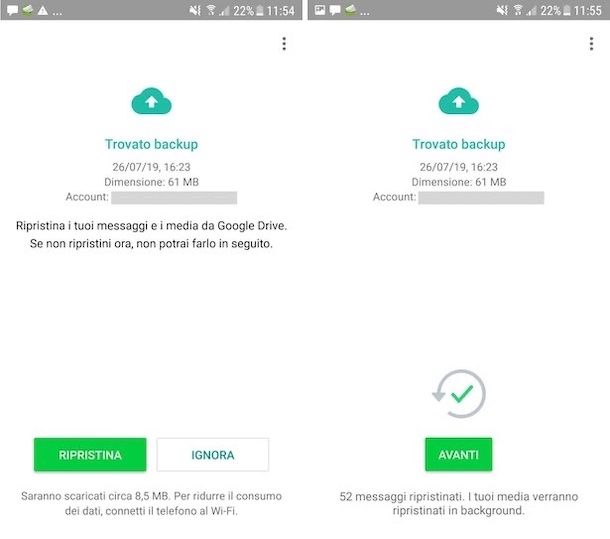
Se desideri recuperare foto WhatsApp Android ripristinando un backup precedente dell’applicazione, puoi decidere di percorrere due differenti strade: usare i backup online. (che vengono eseguiti tramite Google Drive) oppure quelli locali (che vengono effettuati sulla memoria del cellulare o sulla microSD in esso inserita).
È indispensabile, in ogni casi, che lo smartphone su cui devono essere ripristinati i messaggi di WhatsApp sia associato allo stesso numero di telefono da cui proviene il backup da ripristinare e, nel caso del backup online, anche allo stesso account Google. A questo proposito, potrebbe tornati utile leggere le mie guide specifiche su come vedere il proprio numero di telefono e come associare un telefono Android a Google.
Se vuoi provare a recuperare le foto su WhatsApp usando i backup online, dunque, tutto ciò che devi fare è installare (o reinstallare) WhatsApp, avviare l’app, attenerti alla procedura di configurazione iniziale, eseguire la verifica del numero e, quando compare la richiesta di ripristino del backup individuato su Google Drive, fare tap sul pulsante Ripristina.
Tieni presente che, per impostazione predefinita, i backup su Google Drive vengono effettuati automaticamente ogni giorno. Per sincerarti che sia effettivamente così, apri WhatsApp, fai tap sul pulsante con i tre puntini in verticale collocato in alto a destra, sfiora la voce Impostazioni dal menu che si apre, seleziona la voce Chat, quindi quella Backup delle chat e individua la sezione Ultimo backup. Verifica poi la data riportata accanto alla dicitura Google Drive.
Se lo ritieni necessario, puoi anche cambiare la frequenza con cui viene effettuato il backup. Per riuscirci, fai tap sulla dicitura Backup su Google Drive che trovi nella sezione Impostazioni Google Drive e seleziona l’opzione che preferisci dal menu che si apre. Per effettuare un backup al momento, invece, premi sul pulsante Esegui backup delle chat.
Se, invece, vuoi avvalerti di un backup locale per recuperare foto WhatsApp, devi in primo luogo assicurarti che ne risulti disponibile almeno uno e che questo sia utile al tuo scopo (cioè risulti precedente alla data in cui sono state cancellate le foto di tuo interesse). Per riuscirci, apri WhatsApp, fai tap sul pulsante con i tre puntini in verticale collocato in alto a destra, seleziona la voce Impostazioni dal menu che compare e sfiora la dicitura Chat che si trova schermata successiva. Verifica quindi quanto riportato in corrispondenza della voce Locale, nella sezione Ultimo backup.
Successivamente, serviti di un qualsiasi file manager per Android (es. Files di Google) per individuare i file di backup da usare per ripristinare le conversazioni, raggiungendo la cartella \Home\WhatsApp\Databases\ oppure quella \SD\WhatsApp\Databases\ (a seconda se utilizzi uno smartphone con memoria fissa o espandibile) del dispositivo che stai impiegando.
I file di backup più vecchi sono denominati msgstore-[data] (al posto di [data] c’è la data in cui è stato realizzato il backup), mentre quello più recente si chiama msgstore.db.crypt12. Per far riconoscere a WhatsApp un file di backup antecedente all’ultimo generato in automatico dall’app, devi modificarne il nome msgstore.db.crypt12. In seguito, seleziona il file in questione, fai tap sull’icona della condivisone e, dal menu che si apre, scegli l’opzione per auto-inviartelo via email o salvarlo su un servizio di cloud storage.
Dopo aver esportato il backup, copia il file msgstore.db.crypt12 nella cartella \Home\WhatsApp\Databases\ dello smartphone e installa (o reinstalla) WhatsApp dalla relativa sezione del Play Store (oppure tramite il file APK scaricabile dal sito ufficiale, procedendo come ti ho indicato nella mia guida su come scaricare WhatsApp per Android). In seguito, avvia l’app, attieniti alla procedura di configurazione iniziale proposta, esegui la verifica del numero e accetta di ripristinare le tue conversazioni con foto.
Se nel compiere i passaggi che ti ho appena indicato non viene rivelato il backup locale, ma il tuo telefono cerca di recuperare le chat di WhatsApp da Google Drive, non acconsentire al ripristino dei dati, ma procedi in questo modo: disinstalla l’applicazione, collegati alla pagina relativa ai permessi di Google Drive, rimuovi WhatsApp dall’elenco delle applicazioni associate a Google Drive e reinstalla l’app di messaggistica sul cellulare.
Come recuperare foto WhatsApp: iPhone
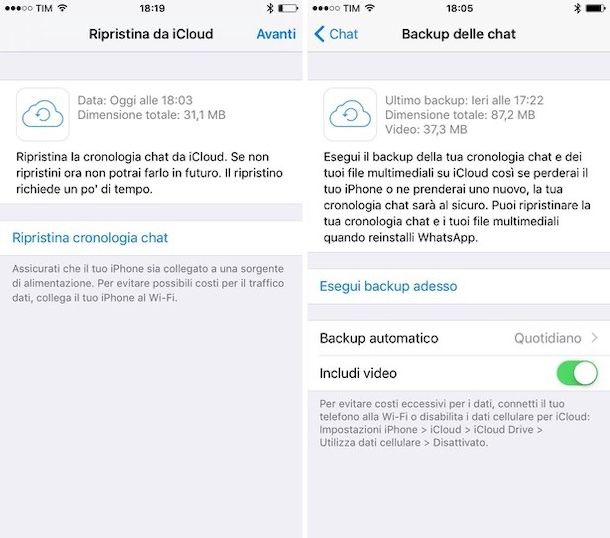
Passiamo, adesso, al versante Apple e andiamo a scoprire come recuperare foto WhatsApp iPhone. Anche in tal caso, puoi usare i backup, che su iOS vengono effettuati solo online (vale a dire su iCloud).
Per far sì che tutto fili per il verso giusto, assicurati però che l’iPhone su cui vuoi andare ad agire sia associato allo stesso numero di telefono e allo stesso ID Apple del dispositivo su cui è stato generato il backup. A tal proposito, potrebbe tornarti utile leggere la mia guida su come accedere iCloud.
Ciò detto, assicurati che risulti disponibile un backup di WhatsApp, che per impostazione predefinita viene effettuato automaticamente su base settimanale, avviando la famosa app di messaggistica, selezionando la voce Impostazioni che trovi nella parte in basso della schermata, quindi quella Chat e, successivamente, sfiorando la dicitura Backup della chat. In corrispondenza della dicitura Ultimo backup che trovi nella schermata successiva potrai visualizzare se e quando è stato effettuato l’ultimo backup.
Se lo ritieni necessario, puoi modificare la frequenza con cui viene effettuato il backup automatico, selezionando la dicitura Backup automatico nella schermata di cui sopra e scegliendo l’opzione che preferisci.
Dopo aver compiuto i passaggi di cui sopra, per recuperare le foto di WhatsApp sul tuo iPhone, provvedi a installare (o reinstalla) l’app di messaggistica sul tuo dispositivo scaricando l’applicazione dalla relativa sezione dell’App Store, dopodiché avvia quest’ultima, segui la procedura di configurazione iniziale proposta, effettua la verifica del numero e accetta il ripristino delle tue vecchie conversazioni sfiorando il pulsante Ripristina cronologia chat.
Come recuperare foto WhatsApp senza backup
Vediamo, adesso, come recuperare foto WhatsApp senza backup. Come ti dicevo in apertura, esistono delle app per smartphone e dei programmi per computer che possono rivelarsi utili a tal scopo, in quanto consentono di ripristinare i file cancellati eventualmente scovati sul dispositivo.
Tieni però presente che devono sussistere alcune specifiche condizioni affinché tutto vada come deve. Più di ogni altra cosa, però, è indispensabile che le foto da recuperare non siano state soprascritte da altri dati. Per saperne di più, continua a leggere.
Come recuperare foto WhatsApp senza backup: Android
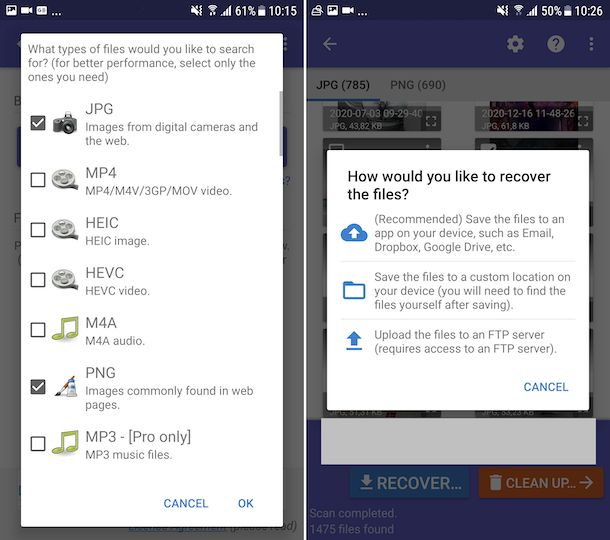
Se vuoi recuperare foto WhatsApp senza backup Android, puoi affidarti a un’app per il recupero dei dati come DiskDigger photo recovery. Si tratta, infatti, di un’ottima applicazione che permette di recuperare le immagini in formato JPG e PNG che sono stata cancellate dal dispositivo. È gratuita, ma eventualmente c’è pure in una versione a pagamento (che costa 3,37 euro) e che permette di ripristinare anche altre tipologie di file. Consente di intervenire sia sulla memoria dello smartphone che sulla microSD eventualmente inserita in esso e per funzionare richiede che il cellulare sia stato sbloccato tramite root (per maggiori dettagli al riguardo, consulta la mia guida su come effettuare il root su Android).
Per scaricare e installare l’app sul tuo dispositivo, visita la relativa sezione del Play Store e premi sul pulsante Installa (se stai usando un device su cui mancano i servizi Google, puoi scaricare l’app da store alternativi). In seguito, avvia l’app selezionando la sua icona appena aggiunta alla home screen e/o al drawer.
Ora che visualizzi la schermata principale dell’app, concedi a DiskDigger photo recovery le autorizzazioni richieste, declina l’aggiornamento alla versione Pro, seleziona l’unità in cui cercare le foto (dovrebbe essere quella selezionata di default), seleziona le voci JPG e/o PNG e fai tap sul pulsante OK per avviare la ricerca dei file cancellati.
Completata la procedura di scansione, apponi un segno di spunta in corrispondenza delle miniature delle foto di WhatsApp eventualmente individuate che desideri ripristinare, premi sul bottone Recover che si trova in alto a destra e decidi se auto-inviarti le foto via email, se salvarle su uno dei servizi di cloud storage supportati, se archiviarle in una cartella sulla memoria del tuo device oppure se caricarle su un server FTP, selezionando l’icona di tuo interesse dal menu che si apre.
Come recuperare foto WhatsApp senza backup: iPhone
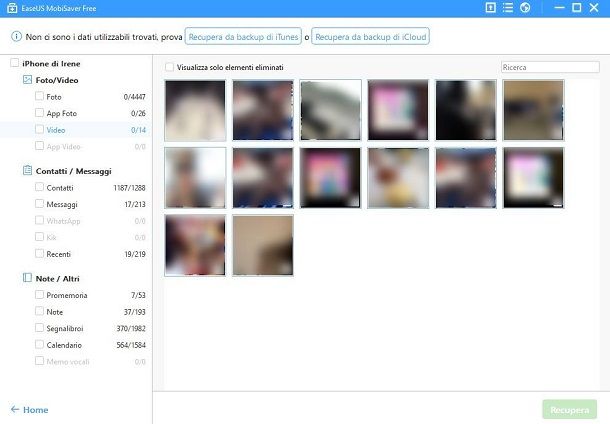
Passiamo, adesso, al versante Apple e andiamo a scoprire come recuperare foto WhatsApp senza backup iPhone. In tal caso, non ci sono app con le quali è possibile intervenire direttamente dal dispositivo, ma puoi valutare di ricorrere all’uso di un software apposito per il recupero dati, come nel caso di EaseUS MobiSaver Free. È disponibile per Windows (su cui per funzionare richiede che sia installato iTunes) e macOS e consente di recuperare i dati cancellati dalla memoria del telefono oppure dai backup (sia in locale che su iCloud). Il programma si può utilizzare a costo zero, ma ha una limitazione piuttosto importante: permette di salvare una sola foto alla volta oppure cinque contatti alla volta. Per ripristinare più dati contemporaneamente bisogna necessariamente acquistare EaseUS MobiSaver Pro, che è a pagamento (costa 59,95$).
Per scaricare EaseUS MobiSaver, collegati al sito Internet del programma e clicca sul pulsante Scarica gratis contrassegnato dal logo del sistema operativo che stai usando.
A download ultimato, se stai impiegando Windows, apri il file .exe ottenuto, clicca sul pulsante Sì nella finestra che vedi comparire sul desktop, seleziona l’Italiano dal menu dedicato alla selezione della lingua e clicca sul pulsante OK. In seguito, premi sul bottone Avanti, seleziona la voce Accetto i termini del contratto di licenza e clicca ancora sul bottone Avanti (per altre due volte). A questo punto, deseleziona le voci relative all’installazione di strumenti aggiuntivi e concludi il setup, cliccando sui pulsanti Avanti, Installa e Fine.
Se, invece, impieghi macOS, apri il pacchetto .dmg ottenuto e trascina l’icona di EaseUS MobiSaver nella cartella Applicazioni del Mac, dopodiché facci clic destro sopra e premi sulla voce Apri per due volte consecutive, in modo da superare le restrizioni applicate da macOS nei confronti degli sviluppatori non certificati (operazione che va eseguita solo al primo avvio).
Dopo aver avviato il programma, connetti l’iPhone al computer usando il relativo cavetto di ricarica e clicca sul pulsante Recupera da iOS dispositivo, in modo da indicare al programma la tua intenzione di analizzare la memoria del telefono alla ricerca di file eliminati. Successivamente, seleziona il nome del device dalla nuova schermata visualizzata e clicca sul pulsante Scansiona.
Completata la procedura di scansione, serviti della barra laterale di sinistra per navigare tra i dati recuperati. Ti consiglio di apporre un segno di spunta sulla casella accanto alla voce Foto e App Foto nel menu Foto/Video, per limitare la visualizzazione dei dati trovati alle immagini. Dopo aver individuato le foto che ti interessavano, selezionale e clicca sul pulsante Recupera per salvarle sul computer.
Se non riesci a trovare le foto di tuo interesse nella memoria dell’iPhone, raggiungi nuovamente la schermata iniziale di EaseUS MobiSaver e prova ad avviare una scansione dei backup di iTunes, scegliendo l’opzione per controllare i backup salvati in locale oppure quella per controllare i backup salvati online.
Come recuperare foto WhatsApp cancellate dal mittente

Sei finito su questo mio tutorial perché hai necessità di recuperare foto WhatsApp cancellate dal mittente e non sai in che modo riuscirci? In tal caso, puoi avvalerti dell’uso di alcune apposite app o, ancora, dei già menzionati backup. Per saperne di più, leggi la mia guida dedicata in maniera specifica proprio a come recuperare messaggi WhatsApp cancellati dal mittente.
Come recuperare foto WhatsApp telefono rotto

Il tuo cellulare ha smesso di funzionare e, dunque, ti piacerebbe sapere se esiste un sistema per recuperare foto WhatsApp telefono rotto? Capisco. Brutta situazione, davvero! In tal caso, puoi fare vari tentativi a seconda di cosa, esattamente, non rende utilizzabile il tuo telefono. Puoi infatti provare a recuperare le immagini dal cloud, dalla scheda microSD eventualmente inserita nel dispositivo, adoperando dei programmi per computer appositi ecc. Per approfondimenti, leggi il mio post su come recuperare foto da un telefono rotto.

Autore
Salvatore Aranzulla
Salvatore Aranzulla è il blogger e divulgatore informatico più letto in Italia. Noto per aver scoperto delle vulnerabilità nei siti di Google e Microsoft. Collabora con riviste di informatica e cura la rubrica tecnologica del quotidiano Il Messaggero. È il fondatore di Aranzulla.it, uno dei trenta siti più visitati d'Italia, nel quale risponde con semplicità a migliaia di dubbi di tipo informatico. Ha pubblicato per Mondadori e Mondadori Informatica.





